Chcete-li hypervizor před hostujícím OS skrýt, musíte udělat dvě věci:
- Skryjte příznak funkce procesoru hypervizoru.
- Skryjte listy CPUID hypervizoru.
Ani jedno z toho nelze provést úplně ve virt-manager; budete muset upravit XML virtuálního stroje.
Ve výchozím nastavení je CPU nastaveno na "Výchozí nastavení hypervisoru":
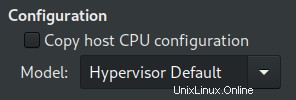
Výsledkem je "QEMU Virtual CPU verze 2.5+"

Nejprve budete muset nastavit typ CPU ve virt-manager. Výchozí virtuální CPU QEMU nemůže mít v libvirt odstraněn příznak hypervisoru.
Pro nejlepší výkon a funkčnost byste měli vybrat "Kopírovat konfiguraci hostitelského CPU" a "Použít". To vám umožní používat vnořenou virtualizaci a provozovat 64bitové akcelerované virtuální stroje uvnitř tohoto virtuálního stroje.

Nyní bude v XML virtuálního stroje sekce CPU, kterou můžete upravit. Spusťte sudo virsh edit <vmname> . Sekce CPU bude vypadat takto:
<cpu mode='host-model' check='partial'>
<model fallback='allow'/>
</cpu>
Chcete-li odebrat funkci procesoru hypervizoru, musíte přidat prvek, což způsobí, že bude vypadat takto:
<cpu mode='host-model' check='partial'>
<model fallback='allow'/>
<feature policy='disable' name='hypervisor'/>
</cpu>
Nyní musíte také zakázat listy CPUID hypervizoru. To umožňuje fungování některých dalších věcí, jako jsou ovladače NVIDIA.
To se provádí přidáním nového prvku do <features> prvek.
Těsně nad:
</features>
Měli byste přidat:
<kvm>
<hidden state='on'/>
</kvm>
Nyní VM vypněte a znovu spusťte (restart nestačí, je nutné úplné vypnutí).
V tomto okamžiku Správce úloh zobrazuje:

Můžete také spustit systeminfo v prostředí PowerShell nebo příkazovém řádku. Ve spodní části, pokud je vše v pořádku, uvidíte všechny odpovědi Ano v sekci Hyper-V:
Hyper-V Requirements: VM Monitor Mode Extensions: Yes
Virtualization Enabled In Firmware: Yes
Second Level Address Translation: Yes
Data Execution Prevention Available: Yes
Nyní můžete dělat, co chcete.